從零開始,IIS服務(wù)器搭建網(wǎng)站詳解,IIS服務(wù)器網(wǎng)站搭建入門指南,IIS服務(wù)器網(wǎng)站搭建,從零基礎(chǔ)入門指南
本指南從零開始,詳細(xì)解析IIS服務(wù)器搭建網(wǎng)站的過(guò)程,適合入門者學(xué)習(xí)。涵蓋安裝、配置、管理網(wǎng)站等步驟,助您快速掌握IIS服務(wù)器網(wǎng)站搭建技巧。

隨著互聯(lián)網(wǎng)技術(shù)的飛速發(fā)展,越來(lái)越多的企業(yè)和個(gè)人紛紛加入網(wǎng)站建設(shè)的行列,IIS(Internet Information Services),作為微軟推出的一款功能強(qiáng)大的服務(wù)器軟件,在Windows平臺(tái)上被廣泛用于網(wǎng)站構(gòu)建,本文將詳細(xì)介紹如何從零開始,利用IIS服務(wù)器搭建一個(gè)個(gè)性化的網(wǎng)站。
IIS服務(wù)器概述
IIS是微軟公司開發(fā)的一款綜合性的Web服務(wù)器軟件,集成了HTTP、FTP、SMTP等多種網(wǎng)絡(luò)服務(wù),它支持多種編程語(yǔ)言和框架,包括ASP、PHP、Java等,能夠滿足不同用戶在網(wǎng)站建設(shè)上的多樣化需求。
IIS服務(wù)器搭建網(wǎng)站的基本步驟
1. 安裝IIS服務(wù)器
在Windows服務(wù)器上安裝IIS的步驟如下:
(1)打開“控制面板”,選擇“程序”下的“程序和功能”。
(2)點(diǎn)擊左側(cè)的“打開或關(guān)閉Windows功能”。
(3)在彈出的窗口中,勾選“IIS”選項(xiàng),然后點(diǎn)擊“確定”開始安裝。
(4)安裝完成后,重啟服務(wù)器。
2. 配置IIS服務(wù)器
安裝完成后,進(jìn)行以下配置以確保IIS服務(wù)器正常運(yùn)行:
(1)打開“Internet信息服務(wù)(IIS)管理器”。
(2)在左側(cè)導(dǎo)航欄中,選擇“網(wǎng)站”節(jié)點(diǎn)。
(3)右鍵點(diǎn)擊“網(wǎng)站”,選擇“添加網(wǎng)站”。
(4)在彈出的“添加網(wǎng)站”窗口中,填寫網(wǎng)站名稱、物理路徑、IP地址和端口等信息。
(5)點(diǎn)擊“確定”完成配置。
3. 部署網(wǎng)站內(nèi)容
(如HTML、CSS、JavaScript等文件)放置到IIS服務(wù)器配置的物理路徑中,確保文件結(jié)構(gòu)正確,以便IIS服務(wù)器能夠正確解析。
4. 配置網(wǎng)站綁定
在IIS管理器中為網(wǎng)站配置綁定,使其可通過(guò)域名訪問(wèn):
(1)在IIS管理器中,右鍵點(diǎn)擊需要配置綁定的網(wǎng)站,選擇“綁定”。
(2)在彈出的“網(wǎng)站綁定”窗口中,勾選“HTTP”選項(xiàng),然后點(diǎn)擊“添加”。
(3)填寫綁定信息,如域名、端口和SSL設(shè)置等。
(4)點(diǎn)擊“確定”完成綁定。
5. 測(cè)試網(wǎng)站
在瀏覽器中輸入配置的域名,若網(wǎng)站能夠正常顯示,則說(shuō)明IIS服務(wù)器搭建成功。
IIS服務(wù)器高級(jí)配置
1. 配置虛擬目錄
虛擬目錄允許將網(wǎng)站內(nèi)容放置在服務(wù)器上的任意位置,用戶訪問(wèn)時(shí)仍使用網(wǎng)站根目錄的URL:
(1)在IIS管理器中,右鍵點(diǎn)擊需要配置虛擬目錄的網(wǎng)站,選擇“添加虛擬目錄”。
(2)在彈出的“添加虛擬目錄”窗口中,填寫虛擬目錄的別名和物理路徑。
(3)點(diǎn)擊“確定”完成配置。
2. 配置網(wǎng)站安全
為確保網(wǎng)站安全,進(jìn)行以下配置:
(1)配置IP地址和域名限制。
(2)配置SSL證書,實(shí)現(xiàn)HTTPS訪問(wèn)。
(3)設(shè)置網(wǎng)站權(quán)限,限制用戶對(duì)網(wǎng)站內(nèi)容的訪問(wèn)。
通過(guò)以上步驟,您將能夠成功搭建一個(gè)基于IIS服務(wù)器的網(wǎng)站,在實(shí)際應(yīng)用中,根據(jù)具體需求,您還可以對(duì)IIS服務(wù)器進(jìn)行更多高級(jí)配置,以滿足網(wǎng)站的性能和安全需求,希望本文對(duì)您的網(wǎng)站搭建之旅提供有益的指導(dǎo)。
相關(guān)文章
-
如何輕松在百度上注冊(cè)賬號(hào),步驟詳解及注意事項(xiàng),輕松上手百度賬號(hào)注冊(cè),步驟詳解與關(guān)鍵提示詳細(xì)閱讀

輕松注冊(cè)百度賬號(hào),只需以下步驟:1. 訪問(wèn)百度官網(wǎng);2. 點(diǎn)擊“立即注冊(cè)”按鈕;3. 填寫手機(jī)號(hào)、設(shè)置密碼,驗(yàn)證手機(jī);4. 閱讀并同意服務(wù)條款;5....
2025-08-09 2 詳解 賬號(hào) 注意事項(xiàng)
- 詳細(xì)閱讀
-
詳解公司注冊(cè)號(hào)查看方法,輕松識(shí)別企業(yè)身份,如何輕松查詢公司注冊(cè)號(hào),企業(yè)身份識(shí)別指南詳細(xì)閱讀

公司注冊(cè)號(hào)查看方法詳解:通過(guò)國(guó)家企業(yè)信用信息公示系統(tǒng)或企業(yè)信用信息公示系統(tǒng),輸入企業(yè)名稱或注冊(cè)號(hào)即可查詢,此方法簡(jiǎn)便快捷,有效識(shí)別企業(yè)身份,確保信息真...
2025-08-09 0 詳解 識(shí)別 注冊(cè)號(hào)
- 詳細(xì)閱讀
-
如何輕松注冊(cè)百度企業(yè)賬號(hào),步驟詳解及注意事項(xiàng),輕松掌握,百度企業(yè)賬號(hào)注冊(cè)全攻略詳細(xì)閱讀

輕松注冊(cè)百度企業(yè)賬號(hào),只需以下步驟:1. 訪問(wèn)百度企業(yè)賬號(hào)注冊(cè)頁(yè)面;2. 填寫企業(yè)信息,包括企業(yè)名稱、法定代表人等;3. 選擇企業(yè)類型;4. 驗(yàn)證手機(jī)...
2025-08-09 2 詳解 賬號(hào) 注意事項(xiàng)
-
如何輕松注冊(cè)eBay企業(yè)賬號(hào),步驟詳解及注意事項(xiàng),輕松掌握eBay企業(yè)賬號(hào)注冊(cè),步驟詳解與關(guān)鍵提示詳細(xì)閱讀

輕松注冊(cè)eBay企業(yè)賬號(hào),只需四步:1. 訪問(wèn)eBay官網(wǎng),選擇企業(yè)賬號(hào);2. 填寫企業(yè)信息,包括公司名稱、地址等;3. 選擇支付方式,完成注冊(cè);4....
2025-08-09 2 詳解 賬號(hào) 注意事項(xiàng)


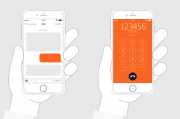
最新評(píng)論